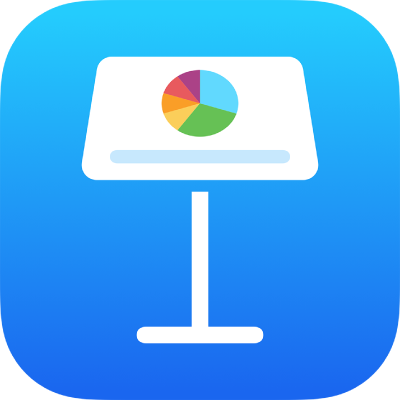
הוספת גלריית תמונות ב‑Keynote ב‑iPhone
עם גלריית תמונות, ניתן לצפות באוסף תמונות ותמונות SVG במקום אחד בשקף, כך שכל פעם תוצג תמונה אחת בלבד. במהלך הגשת המצגת, תוכל/י לדפדף בין התמונות לפני המעבר לשקף הבא. תוך כדי המעבר מתמונה אחת לתמונה הבאה מופעל אפקט חזותי.
הערה: תמונות SVG שמוצגות בגלריות של תמונות לא ניתנות לשילוב או לפירוק.
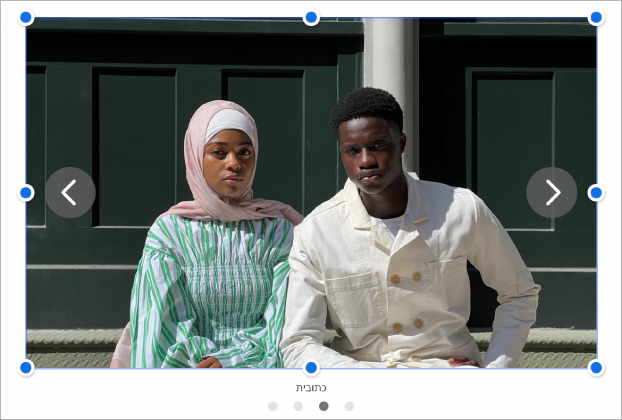
יש להקיש על
 בסרגל הכלים, להקיש על
בסרגל הכלים, להקיש על  ולאחר מכן על ״גלריית תמונות״.
ולאחר מכן על ״גלריית תמונות״.גרור/י את גלריית התמונות כדי למקם אותה בשקף ולאחר מכן גרור/י נקודה כחולה כלשהי כדי לשנות את גודלה.
הקש/י על
 בפינה הימנית התחתונה של גלריית התמונות, הקש/י כדי לבחור מספר תמונות ולאחר מכן הקש/י על ״הוסף״.
בפינה הימנית התחתונה של גלריית התמונות, הקש/י כדי לבחור מספר תמונות ולאחר מכן הקש/י על ״הוסף״.כדי לבצע התאמה אישית של גלריית התמונות, ודא/י שהיא נבחרת ולאחר מכן בצע/י פעולה כלשהי מהפעולות הבאות:
התאמת המיקום או רמת ההגדלה/הקטנה של תמונה: הקש/י פעמיים על התמונה בשקף ואז גרור/י אותה כדי להזיז אותה ברחבי המסגרת. גרור/י את המחוון כדי להגדיל/להקטין.
שינוי הסדר של תמונות: הקש/י על
 , הקש/י על ״גלריה״, הקש/י על ״נהל תמונות״ ולאחר מכן הקש/י על ״ערוך״. גע/י והחזק/י את
, הקש/י על ״גלריה״, הקש/י על ״נהל תמונות״ ולאחר מכן הקש/י על ״ערוך״. גע/י והחזק/י את  ואז גרור/י כדי לשנות את סדר התמונות.
ואז גרור/י כדי לשנות את סדר התמונות.שינוי המעבר בין תמונות: כדי לשנות את האפקט החזותי שמופעל בין תמונות במצגת, הקש/י על
 , הקש/י על ״גלריה״, הקש/י על ״אפקט הנפשה״ ולאחר מכן הקש/י על אפקט.
, הקש/י על ״גלריה״, הקש/י על ״אפקט הנפשה״ ולאחר מכן הקש/י על אפקט.הוספת תיאור לתמונה אשר ייקרא על‑ידי טכנולוגיות מסייעות (כגון, VoiceOver): הקש/י על
 , הקש/י על ״גלריה״ ולאחר מכן הקש/י על ״תיאור״. הזן/י את המלל הרצוי בתיבת המלל. תיאור התמונה אינו גלוי לעין במצגת.
, הקש/י על ״גלריה״ ולאחר מכן הקש/י על ״תיאור״. הזן/י את המלל הרצוי בתיבת המלל. תיאור התמונה אינו גלוי לעין במצגת.להוספת תיאורים לתמונות אחרות בגלריה, הקש/י על החץ הימני או השמאלי מתחת לתיבת המלל.
ניתן להוסיף כותרת גם לגלריית תמונות וכן להוסיף כתוביות לתמונות בודדות או לכל התמונות. ראה/י הוספת כתובית או כותרת לאובייקטים ב‑Keynote ב‑iPhone.
כדי לנווט בגלריית התמונות, הקש/י על
 או על
או על  .
.
להוספת עוד תמונות, הקש/י על גלריית התמונות, הקש על ![]() ולאחר מכן הקש/י על ״הוסף תמונות״.
ולאחר מכן הקש/י על ״הוסף תמונות״.
כדי להסיר תמונה, הקש/י על ![]() , הקש/י על ״גלריה״, הקש/י על ״ניהול תמונות״ ואז על
, הקש/י על ״גלריה״, הקש/י על ״ניהול תמונות״ ואז על ![]() ליד התמונה שברצונך להסיר.
ליד התמונה שברצונך להסיר.